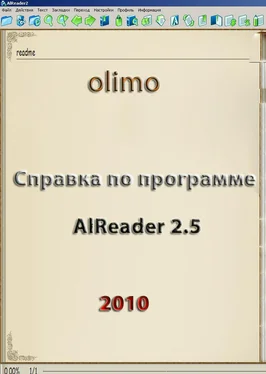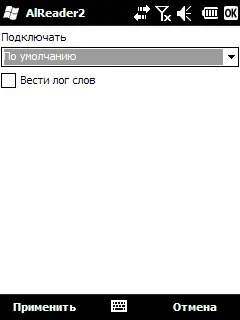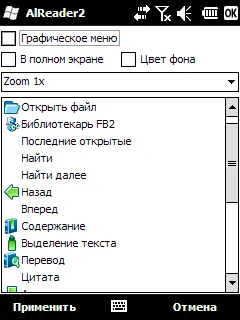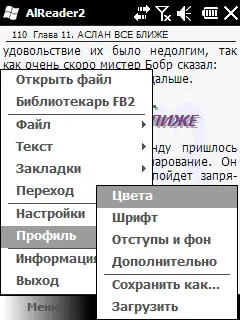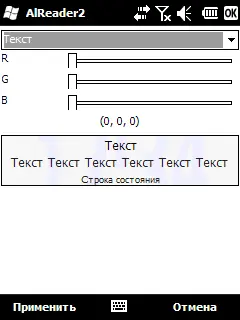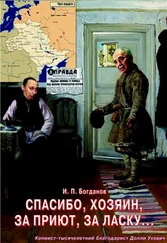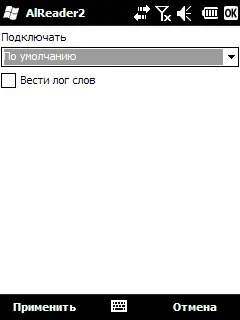
Подключать— выбор словаря, который будет использоваться в связке с AlReader. Если нужный вам словарь отсутствует в списке, можно настроить работу с ним с помощью ярлыка. Выберите в списке Copy + AlRDictionaryWM.lnk. Поместите в папку настроек программы ярлык на требуемый словарь и присвойте ему имя AlRDictionaryWM.lnk. При вызове словаря в AlReader будет выполняться копирование выбранного слова в буфер и запуск словаря по этому ярлыку. Обратите внимание, что для удобной работы со словарем он должен поддерживать перехват слова из буфера, в противном случае будет происходить только запуск словаря, слово придется вводить/вставлять вручную.
Вести лог слов— сохранение лога слов, отправленных для перевода из AlReader. В логе указывается дата и время обращения к словарю и слово, поиск которого был выполнен. Лог имеет имя вида dictionary_log..[кодировка].txt и хранится в папке настроек (по умолчанию \My Documents\AlReader2). Он является общим для всех книг.
Графическое меню (доступно только на устройствах с сенсорными экранами)
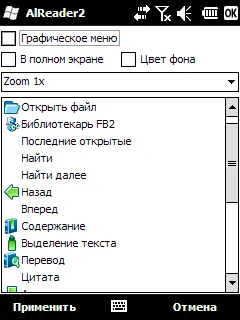
Здесь можно настроить вид меню.
Если флажок Графическое менюустановлен, то строка меню будет состоять из кнопок, которые можно выбрать в списке на этом экране. Если напротив названия кнопки отображается значок, то она будет отображаться в меню. Включить или отключить кнопку можно с помощью джойстика, двойным тапом или одинарным тапом (если в главных настройках установлен флажок Использовать один тап в списках).
Если снять флажок Графическое меню, то строка меню будет состоять из двух кнопок — Менюи Действия. Работа софт-кнопок становится доступной после перезапуска программы.
В полном экране— отображение строки меню в полноэкранном режиме.
Цвет фона— использование цвета фона, установленного в профиле, для графического меню. Если этот флажок снят, будет использоваться цвет из системной темы оформления.
Zoom 1x, Zoom 1.5x, Zoom 2x — одинарный, полуторный или двойной размер кнопок строки меню.
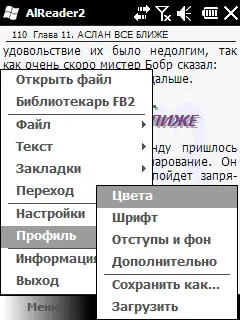
В профиле хранятся настройки цветов, шрифта, отступов и фона, а также прочиепользовательские настройки отображения.
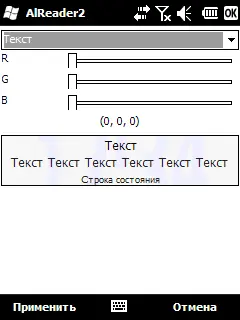
На этом экране можно настроить цвет следующих элементов:
• Текст
• Фон
• Часы под текстом
• Строка состояния Строка состояния Строка состояния — это строка под текстом, в которой могут отображаться время, индикатор батареи, скорость автопрокрутки, положение в книге в процентах, номер и общее количество страниц, номер профиля и имя файла (или главы). Кроме того, здесь же может отображаться и линия прочитанного (при соответствующей настройке). В окне — отображение строки состояния в обычном окне. В полном экране — отображение строки состояния в полном экране. Время , Индикатор батареи , Автопрокрутка , Проценты , Страницы , Номер профиля , Имя файла — установите флажки для отображения соответствующих элементов. Если для элемента установить флажок Слева , то он будет отображаться слева от названия файла, в противном случае — справа. В раскрывающемся списке можно выбрать, что должно отображаться в строке состояния: имя файла, автор, название книги или название главы. Автор, название и глава отображаются при чтении книг в формате fb2, html, tcr и epub. В случае, если линия прочитанного отображается в строке состояния, имя файла заменяется на линию прочитанного. Шрифт и цвет строки состояния можно настроить в профиле (настройка шрифта объединена с настройкой шрифта колонтитула ).
• Заголовки
• Ссылки
• Колонтитул Колонтитул В окне — отображение колонтитула в обычном окне. В полном экране — отображение колонтитула в полноэкранном режиме. В раскрывающемся списке можно выбрать, что должно отображаться в колонтитуле. В вариантах со слэшем (/) указанная информация будет чередоваться через страницу, т. е., например, на нечетных страницах будет отображаться автор, название книги и номер страницы справа, а на четных — страница слева и название главы. Если формат книги не поддерживает определение названия книги, автора и главы, при любых настройках будет отображаться только имя файла. Шрифт и цвет колонтитула можно настроить в профиле (настройка шрифта объединена с настройкой шрифта строки состояния ).
Читать дальше